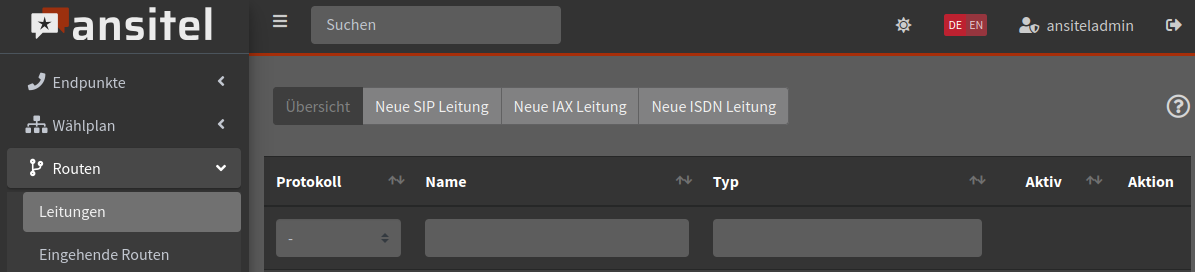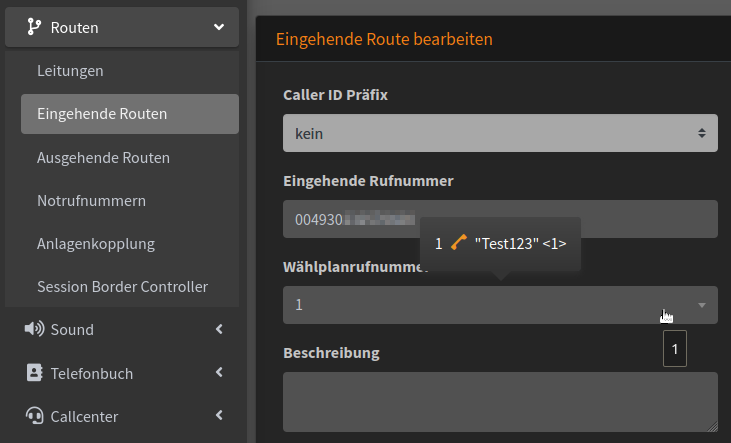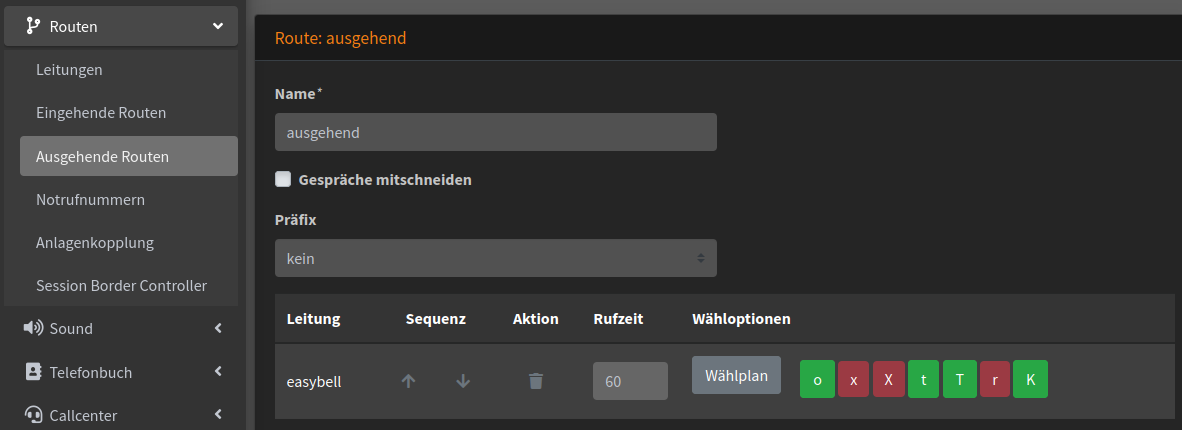ansitel IP-Telefonanlage
Hersteller: ansit-com
Bezeichung: ansitel
Version: 5.7
Website: www.ansitel.de
Weiterführende Informationen:
ansitel Support
ansitel Dokumentation
ansitel TK Software
Bitte beachten Sie auch unsere allgemeine Information zum Rufnummernformat bei eingehenden Anrufen.
1. Einstellungen für Leitungen aufrufen
Um einen Telefonanschluss an der ansitel-Telefonanlage zu registrieren, muss eine neue SIP-Leitung angelegt werden.
Klicken Sie dazu in der Konfigurationsoberfläche (ansitel webinterface) zunächst auf „Routen“.
Anschließend klicken Sie bitte auf den Untermenüpunkt „Leitungen“.
2. Neue SIP-Leitung hinzufügen
Wählen Sie dann den Reiter „Neue SIP Leitung“ aus.
Sie erhalten im Anschluss ein Dropdownmenü mit einer Auswahl an Providern. Für die Einrichtung eines Easybell-SIP-Trunks wählen Sie bitte „easybell SIP-Trunk (DE)“.
3. Zugangsdaten eintragen
Nach der Auswahl tragen Sie bitte einen individuellen Providernamen ein, dieser kann ebenfalls easybell lauten.
Die benötigten Daten wie Benutzername, Passwort und Rufnummern erhalten Sie direkt von easybell. Diese können Sie direkt in das Template eintragen. Bitte beachten Sie, dass das Format der Rufnummer 0049XXXXXXX (z.B. 0049123456789) lauten muss. Diese Rufnummer wird dann als Absenderrufnummer verwendet, falls in anderen Modulen der ansitel Telefonanlage keine Absenderrufnummer mit diesem Format eingetragen ist.
Tragen Sie die Ortsvorwahl bitte im gleichnamigen Feld ein. Stellen Sie der Vorwahl unbedingt eine Null voraus (z.B. für Berlin 030). Damit wird die Ortsvorwahl der gewählten Rufnummer vorangestellt, wenn Ortsrufnummern ohne Vorwahl gewählt werden.
Nach Eingabe aller Daten klicken Sie bitte auf Absenden.
Eine eingehende Route könnte wie folgt aussehen:
Bitte beachten Sie, dass die eingehende Rufnummer im internationalen Format (0049 für Deutschland) angegeben werden muss.
In diesem Beispiel verweist die Wählplanrufnummer auf das Endgerät 1 (Test123), das unter „Endpunkte“ als „SIP-Nebenstelle“ konfiguriert wurde.
Für die ausgehende Route vergeben Sie einen Namen (bspw. ausgehend). Es ist automatisch der easybell Trunk ausgewählt. Bestätigen Sie die Angaben mit “Absenden”.
Anschließend klicken Sie bitte auf das Feld „Konfiguration übernehmen". Die Basis-Konfiguration des easybell-SIP-Trunks ist nun abgeschlossen.

Wir sind ausgezeichnet!
Kunden, Partner und die Fachpresse schenken uns Vertrauen.